Dieses Rollout "Allgemeine Parameter" wird für fotometrische Lichtquellen angezeigt. Diese Steuerelemente dienen zum Ein- und Ausschalten von Lichtquellen sowie zum Ein- und Ausschließen von Objekten in der Szene. Sie können auch den Typ der Verteilung der Lichtquelle festlegen.
Im Rollout "Allgemeine Parameter" in der Modifikatorgruppe können Sie außerdem das Zielobjekt der Lichtquelle steuern und den Typ der Lichtquelle ändern.
Im Rollout "Allgemeine Parameter" können Sie den Schattenwurf für die Lichtquelle aktivieren bzw. deaktivieren. Hier können Sie außerdem auswählen, welche Art von Schatten für die Lichtquelle verwendet werden soll. Weitere Informationen finden Sie unter Schattentypen und Schatten-Steuerelemente und Schattenparameter.
Prozeduren
So schalten Sie eine Lichtquelle ein und aus:
- Aktivieren bzw. deaktivieren Sie das Kontrollkästchen "Ein".
Vorgabe = Aktiviert.
So wirft ein Licht Schatten:
- Stellen Sie sicher, dass im Rollout "Allgemeine Parameter"
 Bereich "Schatten" das Kontrollkästchen "Ein" aktiviert ist.
Bereich "Schatten" das Kontrollkästchen "Ein" aktiviert ist.
Das Licht wirft jetzt beim Rendern der Szene Schatten.
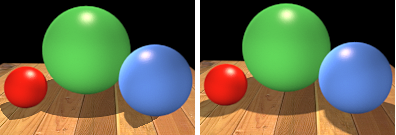
Links: Bei der Verteilung "Spotlicht" kann der Projektionskegel Schatten abschneiden.
Rechts: Bei der Verteilung "Gleichmäßig kugelförmig" wirft die Lichtquelle vollständige Schatten.
So verwendet ein Licht die globalen Einstellungen für Schatten:
- Aktivieren Sie auf dem Rollout "Allgemeine Parameter" in der Gruppe "Schattenparameter" die Option "Globale Einstellungen verwenden".
Wenn die Option "Globale Einstellungen verwenden" aktiviert ist, werden die anderen Schatten-Steuerelemente auf die Werte gesetzt, die von allen anderen schattenwerfenden Lichtern in der Szene verwendet werden, für die "Globale Einstellungen verwenden" aktiviert ist.
Wenn Sie die entsprechenden Parameter für ein Licht ändern, für das die Option "Globale Einstellungen verwenden" aktiviert ist, werden diese für alle Lichter geändert, bei denen "Globale Einstellungen verwenden" aktiviert ist.
So legen Sie den Schattenparameter für ein Licht individuell fest:
- Deaktivieren Sie im Rollout "Allgemeine Parameter" die Option "Globale Einstellungen verwenden".
Die Einstellungen werden auf die individuellen Einstellungen für diese Lichtquelle zurückgesetzt.
Als Vorgabe ist "Schatten-Map" als aktiver Schattentyp gewählt. Im Rollout "Schatten-Map-Parameter" lauten die Vorgabeeinstellungen: Map-Neigung=1; Größe=512; Sample-Bereich=4.0; Absolute Map-Neigung=Aus.
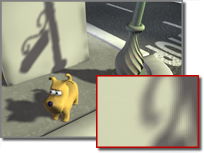
Szene mit Schatten-Map-Schatten
Schatten mit Vorgabe-Parametereinstellungen gerendert
So aktivieren Sie Flächenschatten:
- Wählen Sie im Rollout "Allgemeine Parameter" aus der Dropdown-Liste den Eintrag "Flächenschatten".
Mit den Steuerelementen im Rollout Flächenschatten passen Sie die Schatteneigenschaften an.
So aktivieren Sie erweiterte Raytrace-Schatten:
- Wählen Sie im Rollout "Allgemeine Parameter" aus der Dropdown-Liste den Eintrag "Erweiterte Raytrace-Schatten".
Mit den Steuerelementen im Rollout Erweiterte Raytrace-Parameter passen Sie die Schatteneigenschaften an.
Erweiterte Raytrace-Schatten ähneln einfachen Raytrace-Schatten, bieten Ihnen jedoch Kontrolle über das Antialias, wodurch Sie die Erzeugung der Schatten genauer steuern können.
So aktivieren Sie Schatten-Map-Schatten:
- Wählen Sie im Rollout "Allgemeine Parameter" aus der Dropdown-Liste den Eintrag "Schatten-Maps".
- Wechseln Sie zum Rollout "Schatten-Map-Parameter".
- Stellen Sie im Zahlenauswahlfeld "Größe" die Größe des Schatten-Maps ein.
- Stellen Sie gegebenenfalls den Schattenabstand im Zahlenauswahlfeld "Map-Neigung" ein.
- Verwenden Sie das Zahlenauswahlfeld "Sample-Bereich" zum Erstellen von Schatten mit weichen Kanten.
So aktivieren Sie Raytrace-Schatten:
- Wählen Sie im Rollout "Allgemeine Parameter" in der Gruppe "Schatten" aus der Dropdown-Liste den Eintrag "Erweiterte Raytrace-Schatten".
- Mit den Steuerelementen im Rollout "Raytrace-Schattenparameter" passen Sie gegebenenfalls den Schattenabstand an.
Raytrace-Schatten werden erzeugt, indem die Bahn der Strahlen aus einer Lichtquelle berechnet wird. Raytrace-Schatten sind genauer als Schatten-Maps.
So verhindern Sie, dass ein Objekt Schatten wirft:
-
 Wählen Sie das Objekt aus.
Wählen Sie das Objekt aus. - Klicken Sie mit der rechten Maustaste auf das Objekt, und wählen Sie aus dem Quad-Menü im unteren rechten Quadranten "Transformation" die Option "Eigenschaften".
Das Dialogfeld "Objekteigenschaften" wird angezeigt.
- Deaktivieren Sie "Schatten werfen", und klicken Sie auf "OK".
Beim Rendern der Szene wirft das Objekt nun keine Schatten mehr.
So erhält ein Objekt keine Schatten:
-
 Wählen Sie das Objekt aus.
Wählen Sie das Objekt aus. - Klicken Sie mit der rechten Maustaste auf das Objekt, und wählen Sie aus dem Quad-Menü im unteren rechten Quadranten "Transformation" die Option "Eigenschaften".
Das Dialogfeld "Objekteigenschaften" wird angezeigt.
- Deaktivieren Sie "Schatten erhalten", und klicken Sie auf "OK".
Beim Rendern der Szene werden auf das Objekt keine Schatten geworfen.
Anmerkung: Sie können außerdem verhindern, dass Objekte Schatten werfen, indem Sie sie von einer Lichtquelle ausschließen.
Benutzeroberfläche
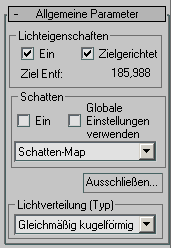
Bereich "Lichteigenschaften"
- Ein
- (Sowohl Erstellungs- als auch Modifikatorgruppe) Aktiviert bzw. deaktiviert die Lichtquelle. Wenn das Kontrollkästchen "Ein" aktiviert ist, wird beim Schattieren und Rendern die Lichtquelle zum Beleuchten der Szene verwendet. Wenn "Ein" deaktiviert ist, wird die Lichtquelle beim Schattieren oder Rendern nicht verwendet. Vorgabe = Aktiviert.
In Ansichtsfenstern werden im interaktiven Renderer die Veränderungen angezeigt, die durch das Ein- oder Ausschalten von Lichtquellen bewirkt werden.
- Zielgerichtet
- Wenn diese Option aktiviert ist, hat das Licht ein Ziel. Wenn diese Option deaktiviert ist, richten Sie mit Transformationen die Lichtquelle gezielt aus. Mit diesem Schalter können Sie die Lichtquelle von einem Ziellicht in ein freies Licht ändern und umgekehrt.
- Zielabstand
- Zeigt den Zielabstand. Bei einem Ziellicht wird in diesem Feld nur die Entfernung angezeigt. Bei einem freien Licht können Sie einen Wert eingeben, um die Entfernung zu ändern.
Bereich "Schatten"
- Ein
- Legt fest, ob die aktuelle Lichtquelle Schatten wirft. Vorgabe = Aktiviert.
- Globale Einstellungen verwenden
- Wenn diese Option aktiviert ist, werden für Schatten, die von dieser Lichtquelle geworfen werden, globale Einstellungen verwendet. Deaktivieren Sie dieses Kontrollkästchen, um die individuelle Steuerung der Schatten zu ermöglichen. Wenn Sie die globalen Einstellungen nicht verwenden, müssen Sie im Renderer eine andere Methode zum Generieren von Schatten für diese Lichtquelle wählen.
Wenn "Globale Einstellungen verwenden" aktiviert ist, zeigen die Schattenparameter die globalen Einstellungen an. Diese Daten gelten auch für jede andere Lichtquelle in dieser Klasse. Wenn das Kontrollkästchen "Globale Einstellungen verwenden" deaktiviert ist, gelten die Schattenparameter nur für diese Lichtquelle.
- Dropdown-Liste "Schattenmethode"
- Legt fest, ob der Renderer die Schatten für dieses Licht mit Schatten-Maps, Raytrace-Schatten, erweiterten Raytrace-Schatten oder Flächenschatten erzeugt.
Für die Verwendung mit dem mental ray-Renderer steht der Typ "mental ray-Schatten-Map" zur Verfügung. Wenn Sie diesen Schattentyp auswählen und Schatten-Maps aktivieren (Rollout "Schatten & 3D-Verschiebung" in "Rendern einrichten"), verwenden die Schatten den mental ray-Schatten-Map-Algorithmus. Wird dieser Typ ausgewählt, zum Rendern aber der Vorgabe-Scanline-Renderer verwendet, erscheinen im Renderergebnis keine Schatten.
Anmerkung: Wenn Schatten-Maps aktiviert sind und als Schatten-Map-Typ "Schatten-Map" festgelegt wurde, versucht der mental ray-Renderer, die Schatten-Map-Einstellungen in vergleichbare Einstellungen für mental ray-Schatten-Maps umzusetzen. (Wobei es allerdings zu anderen als den erwarteten Ergebnissen kommen kann.) In allen anderen Fällen erzeugt der mental ray-Renderer Raytrace-Schatten.Für jeden Schattentyp gibt es spezielle Steuerelemente:
- Erweiterte Raytrace-Schatten Siehe Rollout Erweiterte Raytrace-Parameter und Rollout Optimierungen.
- Flächenschatten Siehe Rollout Flächenschatten und Rollout Optimierungen.
- mental ray-Schatten-Maps Siehe Rollout mental ray-Schatten-Map.
- Raytrace-Schatten Siehe Rollout Raytrace-Schattenparameter.
- Schatten-Maps Siehe Rollout Schatten-Map-Parameter.
Tipp: Wenn Objekte mit Opazitäts-Maps Schatten werfen sollen, sollten Sie normale oder erweiterte Raytraced-Schatten verwenden. Schatten mit Schatten-Maps erkennen die transparenten Map-Teile nicht, und deswegen sehen sie nicht echt aus.
- Schaltfläche "Ausschließen"
- Schließt ausgewählte Objekte von den Lichteffekten aus. Klicken Sie auf diese Schaltfläche, um das Dialogfeld "Ausschließen/Einschließen" anzuzeigen.
Ausgeschlossene Objekte werden in schattierten Ansichtsfenstern nach wie vor beleuchtet. Ausschließungen wirken sich erst dann aus, wenn Sie die Szene rendern.
Gruppe "Lichtverteilung (Typ)"
- [Dropdown-Liste]
- Aus der Dropdown-Liste "Lichtverteilung" können Sie den Typ der Lichtverteilung wählen. Es gibt vier Optionen:
-
Fotometrisches Netz
Wenn Sie diese Option auswählen, wird in der Befehlsgruppe das Rollout "Verteilung (Fotometrische Datei)" geöffnet.
-
Spotlicht
Wenn Sie diese Option auswählen, wird in der Befehlsgruppe das Rollout "Verteilung (Spotlicht)" geöffnet.
- Gleichmäßig gestreut
-
Gleichmäßig kugelförmig
Bei der gleichmäßigen Verteilung, egal, ob gestreut oder kugelförmig, gibt es keine weiteren Einstellungen. Deshalb wird diese Auswahl nicht auf dem speziellen Rollout "Verteilung" angezeigt.
-
Fotometrisches Netz